
环境:Windows 10 Insider Preview 18917
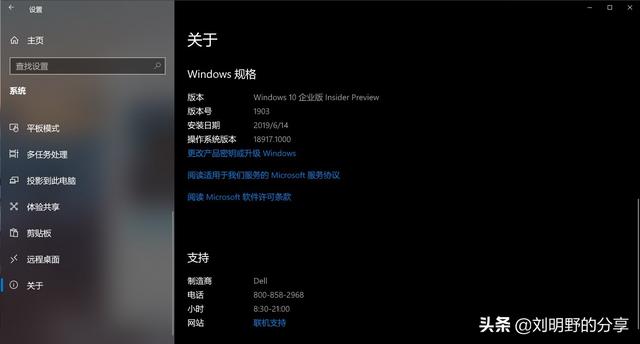
1.按住shift桌面右键,打开PowerShell窗口
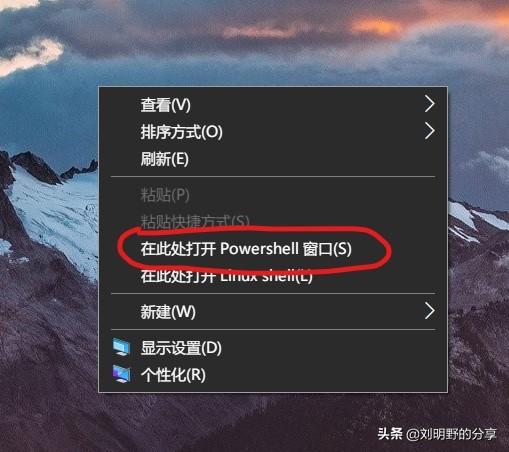
2.输入命令Enable-WindowsOptionalFeature -Online -FeatureName VirtualMachinePlatform启用虚拟机平台可选组件
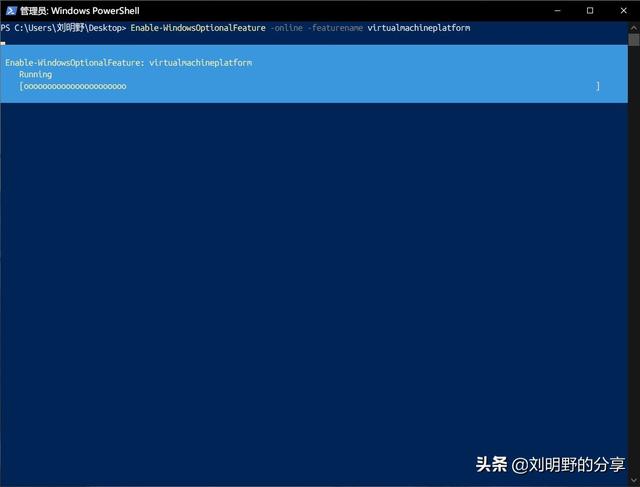
3.完成后重启系统
4.输入命令wsl -l查看已安装的子系统
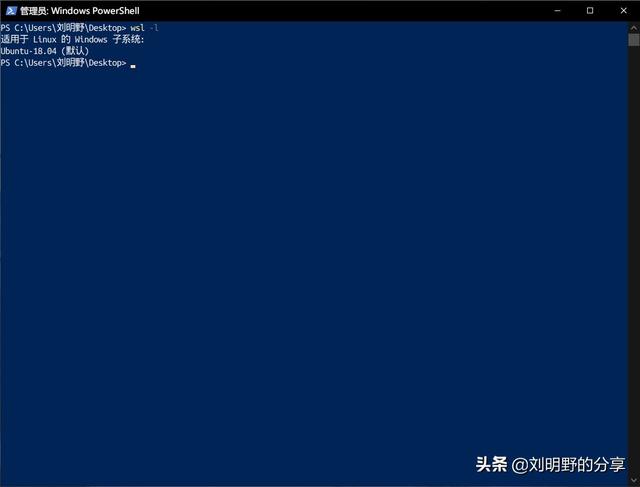
5.输入命令wsl --set-version Ubuntu-18.04 2,这里的Ubuntu-18.04换成你的子系统名称
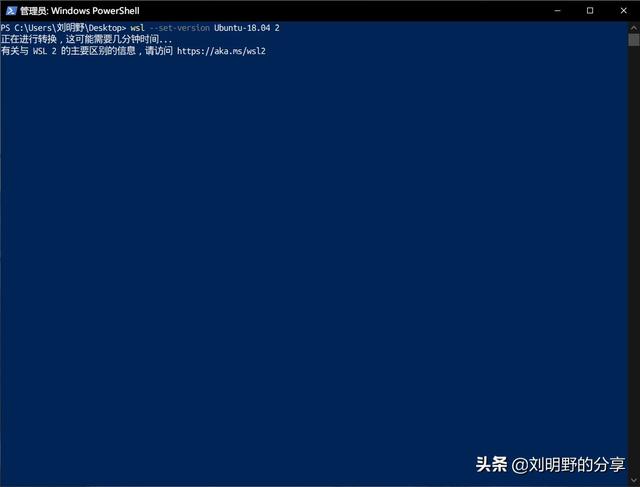
等待转换完成,这里博主等了5分钟左右
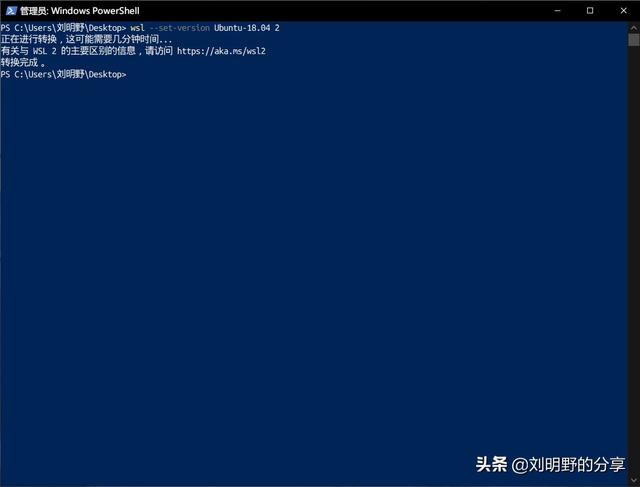
6.输入命令wsl -l -v,验证是否转换完成,VERSION为2就是已完成转换
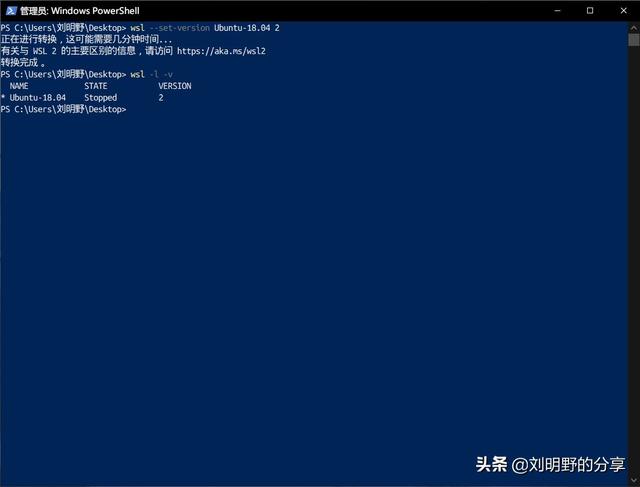
如果你想要 WSL 2 默认体系结构就可以做到使用以下命令:
wsl --set-default-version 2
这将使任何新安装的发行版将初始化为 WSL 2 发行版。
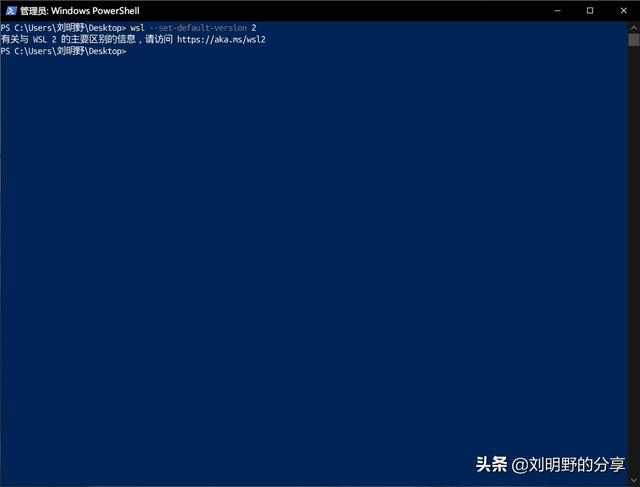
微软官方的安装教程:https://docs.microsoft.com/zh-cn/windows/wsl/wsl2-install
WSL 1 和 WSL 2 之间的用户体验更改:https://docs.microsoft.com/zh-cn/windows/wsl/wsl2-ux-changes
原文:https://www.liumingye.cn/archives/326.html




















 662
662











 被折叠的 条评论
为什么被折叠?
被折叠的 条评论
为什么被折叠?








